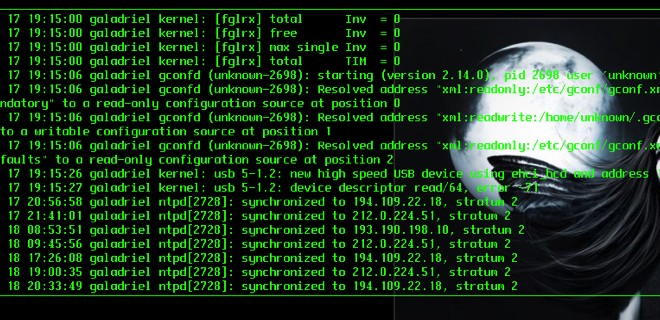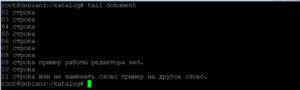- Команда Tail в Linux
- Linux Tail Command
- В этом уроке мы покажем вам, как использовать хвостовую команду Linux, на практических примерах и подробных объяснениях наиболее распространенных опций хвоста.
- Синтаксис хвостовой команды
- Как использовать команду Tail
- Как отобразить определенное количество строк
- Как отобразить определенное количество байтов
- Как посмотреть файл на предмет изменений
- Как отобразить несколько файлов
- Как использовать хвост с другими командами
- Вывод
- Команда tail в Linux
- Синтаксис команды tail
- Как использовать команду tail
- Как отобразить определенное количество строк
- Как отобразить определенное количество байтов
- Как отслеживать изменения в файле
- Как отображать несколько файлов
- Как использовать tail с другими командами
- Выводы
- linux-notes.org
- Утилита tail в примерах Unix/Linux
- Как пользоваться командой tail в Linux
- Синтаксис
- Примеры
Команда Tail в Linux
Linux Tail Command
В этом уроке мы покажем вам, как использовать хвостовую команду Linux, на практических примерах и подробных объяснениях наиболее распространенных опций хвоста.
Команда tail отображает последнюю часть (по умолчанию 10 строк) одного или нескольких файлов или переданных данных. Он также может быть использован для мониторинга изменений файла в режиме реального времени.
Одним из наиболее распространенных применений команды tail является просмотр и анализ журналов и других файлов, которые со временем меняются, обычно в сочетании с другими инструментами, такими как grep .
Синтаксис хвостовой команды
Прежде чем перейти к использованию команды tail, давайте начнем с рассмотрения основного синтаксиса.
Выражения команды tail принимают следующую форму:
- OPTION — хвостовые варианты . Мы рассмотрим наиболее распространенные варианты в следующих разделах.
- FILE — Ноль или более имен входных файлов. Если FILE не указан или если FILE установлен — , tail будет читать стандартный ввод.
Как использовать команду Tail
В простейшем виде, когда используется без какой-либо опции, команда tail отображает последние 10 строк.
Как отобразить определенное количество строк
Используйте опцию -n ( —lines ), чтобы указать количество отображаемых строк:
Вы также можете опустить букву n и использовать только дефис ( — ) и число (без пробелов между ними).
Для отображения последних 50 строк имени файла filename.txt вы должны использовать:
В следующем примере будет показан тот же результат, что и в приведенных выше командах:
Как отобразить определенное количество байтов
Для отображения определенного количества байтов используйте опцию -c ( —bytes ).
Например, для отображения последних 500 байтов данных из названного файла filename.txt вы должны использовать:
Вы также можете использовать суффикс множителя после числа, чтобы указать количество отображаемых байтов. b умножает его на 512, kB умножает на 1000, K умножает на 1024, MB умножает на 1000000, M умножает на 1048576 и т. д.
Следующая команда отобразит последние два килобайта (2048) файла filename.txt :
Как посмотреть файл на предмет изменений
Чтобы отслеживать файл на наличие изменений, используйте параметр -f ( —follow ):
Эта опция особенно полезна для мониторинга файлов журнала. Например, чтобы отобразить последние 10 строк /var/log/nginx/error.log файла и отслеживать файл на наличие обновлений, вы будете использовать:
Чтобы прервать команду tail во время просмотра файла, нажмите Ctrl+C .
Чтобы продолжить мониторинг файла при его воссоздании, используйте -F опцию.
Эта опция полезна в ситуациях, когда команда tail следит за вращающимся файлом журнала. При использовании с -F опцией команда tail снова откроет файл, как только он снова станет доступным.
Как отобразить несколько файлов
Если несколько файлов предоставлены в качестве входных данных для команды tail, она будет отображать последние десять строк из каждого файла.
Вы можете использовать те же параметры, что и при отображении одного файла.
Этот пример показывает последние 20 строк файлов filename1.txt и filename2.txt :
Как использовать хвост с другими командами
Команда tail может использоваться в сочетании с другими командами, перенаправляя стандартный вывод из / в другие утилиты, используя каналы.
Например, чтобы отслеживать файл журнала доступа apache и отображать только те строки, которые содержат IP-адрес, который 192.168.42.12 вы используете:
Следующая ps команда отобразит десятку запущенных процессов, отсортированных по загрузке процессора:
Вывод
К настоящему времени вы должны хорошо понимать, как использовать хвостовую команду Linux. Он дополняет команду head, которая печатает первые строки файла на терминал.
Источник
Команда tail в Linux
Команда tail отображает последнюю часть (по умолчанию 10 строк) одного или нескольких файлов или передаваемых данных. Его также можно использовать для отслеживания изменений файлов в реальном времени.
Одним из наиболее распространенных способов использования команды tail является просмотр и анализ журналов и других файлов, которые меняются со временем, обычно в сочетании с другими инструментами, такими как grep .
В этом руководстве мы покажем вам, как использовать команду хвоста Linux на практических примерах и подробных объяснениях наиболее распространенных параметров хвоста.
Синтаксис команды tail
Прежде чем перейти к использованию команды tail, давайте начнем с обзора основного синтаксиса.
Выражения команды tail принимают следующую форму:
- OPTION — варианты хвоста . Мы рассмотрим наиболее распространенные варианты в следующих разделах.
- FILE — Ноль или более имен входных файлов. Если ФАЙЛ не указан или если ФАЙЛ равен — , tail будет читать стандартный ввод.
Как использовать команду tail
В простейшей форме при использовании без какой-либо опции команда tail отобразит последние 10 строк.
Как отобразить определенное количество строк
Используйте параметр -n ( —lines ), чтобы указать количество отображаемых строк:
Вы также можете опустить букву n и использовать только дефис ( — ) и цифру (без пробелов между ними).
Чтобы отобразить последние 50 строк файла с именем filename.txt вы должны использовать:
В следующем примере будет отображаться тот же результат, что и для приведенных выше команд:
Как отобразить определенное количество байтов
Чтобы показать определенное количество байтов, используйте параметр -c ( —bytes ).
Например, чтобы отобразить последние 500 байтов данных из файла с именем filename.txt вы должны использовать:
Вы также можете использовать суффикс множителя после числа, чтобы указать количество отображаемых байтов. b умножает его на 512, kB умножает на 1000, K умножает на 1024, MB умножает на 1000000, M умножает на 1048576 и так далее.
Следующая команда отобразит последние два килобайта (2048) файла filename.txt :
Как отслеживать изменения в файле
Чтобы отслеживать изменения в файле, используйте параметр -f ( —follow ):
Эта опция особенно полезна для мониторинга файлов журналов. Например, чтобы отобразить последние 10 строк файла /var/log/nginx/error.log и отслеживать обновления файла, вы должны использовать:
Чтобы прервать команду tail во время просмотра файла, нажмите Ctrl+C
Чтобы продолжить наблюдение за файлом при его воссоздании, используйте параметр -F .
Эта опция полезна в ситуациях, когда хвостовая команда следует за вращающимся файлом журнала. При использовании с параметром -F команда tail повторно откроет файл, как только он снова станет доступен.
Как отображать несколько файлов
Если в качестве входных данных для команды tail указано несколько файлов, она отобразит последние десять строк из каждого файла.
Вы можете использовать те же параметры, что и при отображении одного файла.
В этом примере показаны последние 20 строк файлов filename1.txt и filename2.txt :
Как использовать tail с другими командами
Команда tail может использоваться в сочетании с другими командами путем перенаправления стандартного вывода из / в другие утилиты с помощью каналов.
Например, для отслеживания файла журнала доступа к apache и отображения только тех строк, которые содержат IP-адрес 192.168.42.12 вы должны использовать:
Следующая команда ps отобразит десять наиболее запущенных процессов, отсортированных по загрузке ЦП:
Выводы
К настоящему времени вы должны хорошо понимать, как использовать хвостовую команду Linux. Он является дополнением к команде head, которая выводит первые строки файла на терминал.
Источник
linux-notes.org
Команда tail в операционных системах UNIX или Linux используется для вывода последних N строк из файла на терминал. Команда tail особенно используется с лог-файлами, чтобы вывести последние несколько строк, чтобы знать о ошибках. Синтаксис команды tail таков:
Параметры команды tail таковы:
- c : Выводит последние N байт указанного файла; Выводит + печатает символы N байт в файле.
- n : Выводит последние N строк; Выводит + печатает строки из N-го количества строк в файле.
- f : Вывод строк в режиме реального времени ( выводит когда появляются новые строки в файле).
Утилита tail в примерах Unix/Linux
В своей статье «Утилита tail в примерах Unix/Linux» я хотел бы рассказать о замечательной утилите tail и привести готовые примеры использования.
Создайте следующий файл use_tail.txt в операционной системе Linux или Unix для практикующих примеров со следующим содержанием:
Вывод последних 10 строк.
По умолчанию, команда tail печатает последние 10 строк из файла:
Вывести последние N строк.
Используйте опцию «-n», чтобы напечатать последние N строк из файла. Следующий пример печатает последние 3 строки из файла:
Вывести строки из N-й строки.
Вы можете печатать строки, начиная с N-й строки в файле. Следующий пример печатает строки начиная с 4-й линии:
Вывести последние n байт.
Использовать опцию «-c» для вывода последних N байт из файла. Следующий пример печатает последние 7 байт из файла:
5. Print characters from the Nth byte
Используйте следующий символ «+» с опцией «-c» чтобы печатать символы с N-го байта. Следующий пример печатает символы с 69-го байта.
Выводить последние строки из файла динамически (в режиме реального времени).
Опция «-f» выводит строки из файла, который динамично растет. При запуске команды «tail -f» с именем файла, он будет печатает последние 10 строк и ожидать новых линий, которые будут добавлены в файл. Всякий раз, когда новые линии добавляется в файл, команда tail также добавляет новые строки на стандартный вывод (на терминал). Опция «-f» полезна при отладке приложений.. Вы можете использовать опцию «-f», чтобы начать анализировать вывод разных ошибок в режиме реального времени:
На этом, у меня все, тема «Утилита tail в примерах Unix/Linux» завершена.
Источник
Как пользоваться командой tail в Linux
В некоторых случаях для просмотра содержимого файла не нужно открывать весь документ, а достаточно посмотреть его последнюю часть.
В операционной системе Линукс команда tail считывает файл и выводит последнюю его часть. Утилита может отслеживать потоки данных и открывать файлы, отображая новую информацию в том виде, в котором она написана. Это полезный способ отслеживать новейшие события в системном журнале в режиме реального времени.
Синтаксис
По умолчанию утилита печатает десять последних строк каждого файла стандартным способом вывода. Если указать более одного документа, то к каждому набору выходных данных будет добавлен заголовок с его именем. Если файл не указан или является одним тире («-«), то tail читает из стандартного input.
Рассмотрим синтаксис команды:
- -c — показывает указанное количество байт с конца файла. Также можно использовать знак плюс после «-с» для вывода любой информации, начиная с байта. Например, -c +1 напечатает все. После числа можно использовать суффикс множителя, чтобы указать единицы измерения: b (512), kB (1000), K (1024), MB (1000*1000), M (1024*1024), GB (1000*1000*1000), G (1024*1024*1024), and so on for T (terabyte), P (petabyte), E (exabyte), Z (zettabyte), Y (yottabyte).
- -f — этот параметр приводит к тому, что tail будет зацикливаться вечно, проверяя наличие новых данных. Когда появляются новые данные, они будут напечатаны. Если вы следите более, чем за одним файлом, то будет напечатан заголовок каждого, чтобы указать, какие данные файла печатаются. Если файл уменьшается, а не увеличивается, утилита сообщит вам об этом. Если вы укажете название, то за файлом с таким заголовком будет слежка, вне зависимости от его файлового дескриптора. Если вы укажете дескриптор, то будет слежка за тем же файлом, даже если он переименован. Это поведение команды по умолчанию.
- -n — выводит последние n строк, вместо значения по умолчанию, которое составляет 10.
- —max-unchanged-stats=num. Если отслеживаете документ с аргументом -f , утилита постоянно проверяет его, чтобы увидеть, изменился ли размер. Если размер изменился, он снова открывает файл и ищет новые данные для печати. Опция —max-unchanged-stats повторно открывает файл, даже если его размер не изменился, после каждой проверки num. Эта опция полезна, если файл может быть самопроизвольно отключен или переименован, например, когда файлы журнала автоматически чередуются.
- —pid — используется с аргументов «-f», позволяет завершить процесс.
- -q — никогда не выводить заголовки.
- —retry — продолжает пытаться открыть файл, даже если он временно недоступен;
- -s — если производить слежение посредством -f примерно num секунд между проверками файлов. С помощью —pid проверяется процессный pid не реже, чем один раз в несколько секунд.
- -v -всегда печатать заголовки.
- —help — получение информационной помощи по синтаксису.
- —version — способ узнать версию.
Примеры
Запустим утилиту без параметров, тем самым узнаем 10 последних строк в dokument.
Покажем на экране пять последних строк. Для этого будем использовать аргумент «-n».
tail -n 5 dokument
Рассмотрим пример опции «-f». Которая делает стандартный вывод в десять пунктов и следит за обновлением документа, кроме того утилита продолжает выводит все новые изменения, которые добавляются в файл.
tail -f dokument
ВАЖНО!: tail будет отслеживать файл постоянно по умолчанию. Чтобы остановить этот процесс, необходимо набрать комбинацию CTRL + C.
Откроем несколько файлов одновременно.
tail -f dokument file
Выше были приведены примеры использования tail для выборочного мониторинга файлов журнала в режиме реального времени. Это весьма полезная функция, разобраться в которой сможет каждый специалист, чей уровень подготовки выше начального.
Источник